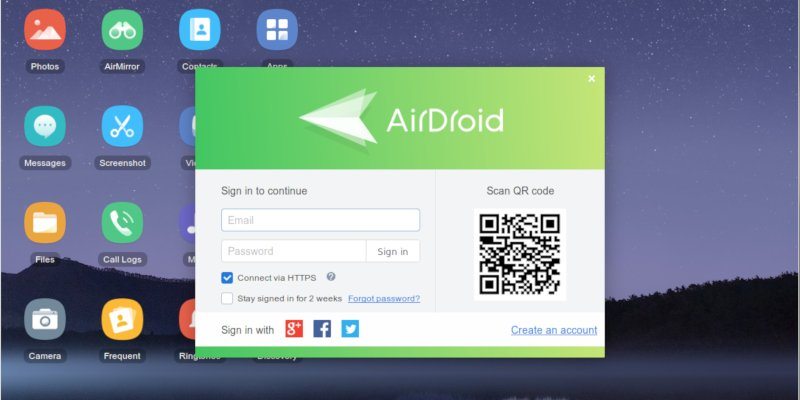Airdroid es una aplicación única y útil que te permite transferir archivos, enviar mensajes SMS y controlar tu teléfono a través de tu PC. Está disponible en Google Play Store y iOS App Store y ofrece una alternativa útil si necesita obtener un archivo pero no tiene un cable USB a mano. Si bien Windows tiene un cliente enriquecido completo que permite un fácil acceso a las funciones, aquellos de nosotros en Linux tenemos que usar la interfaz basada en web, pero esto no hace que la aplicación sea menos útil.
A los efectos de este artículo, haré una demostración del uso de Airdroid en Android y la conexión a una PC con Linux, en este caso Ubuntu 18.04.
Empezando
Primero, deberá abrir Play Store y buscar el aerodroide aplicación Una vez encontrado, puede descargar e instalar normalmente.
Abra la aplicación y, después de la breve introducción, se le presentará la siguiente pantalla. La versión gratuita es compatible con anuncios.
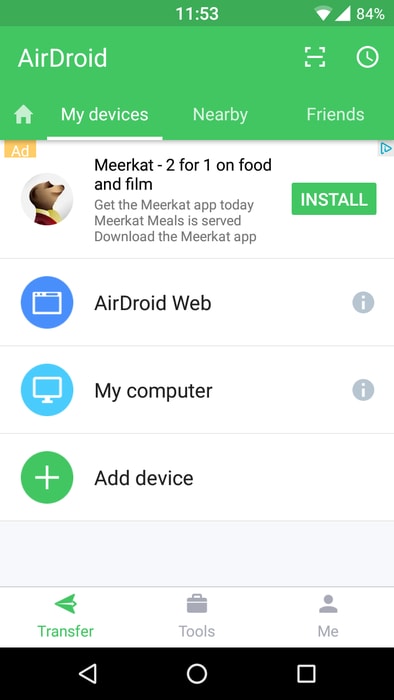
Haga clic en «AirDroid Web» para configurar la conexión entre su PC con Linux y el teléfono. Verá dos opciones: puede usar el cliente web o navegar localmente a la dirección IP proporcionada; en este caso, la mía es 192.168.1.68:8888.
Si elige la última opción, entonces su PC y su teléfono deben estar en la misma red; no se puede mezclar Wi-Fi con celular y viceversa.
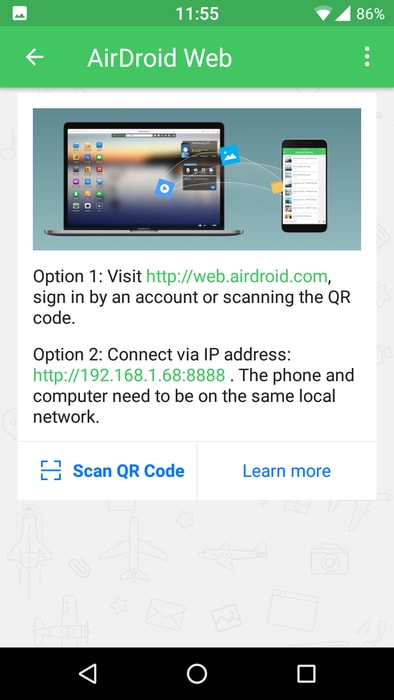
Cualquiera que sea la opción que elija, deberá verificar su teléfono. La interfaz web necesita que escanees un código QR en la pantalla, mientras que la opción de dirección IP necesita una verificación manual en el teléfono. Una vez hecho esto, se le presentará la siguiente pantalla.
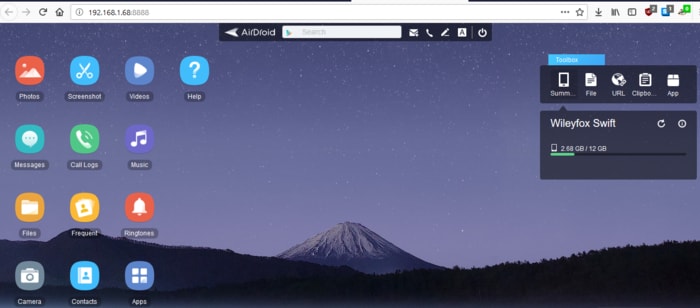
Puede ver una disposición de iconos que le permiten interactuar con su dispositivo. En el lado derecho, puede ver los detalles de su dispositivo; en mi caso, mi Wileyfox Swift y la cantidad de espacio utilizado hasta el momento.
Para crear este tutorial, necesitaba tomar algunas capturas de pantalla de mi teléfono. Haga clic en el icono llamado Fotos. Airdroid se conectará y abrirá una ventana GUI con las imágenes en su dispositivo. Una vez que haya seleccionado las imágenes, haga clic en Descargar y Airdroid las comprimirá y ofrecerá este formato para guardar.
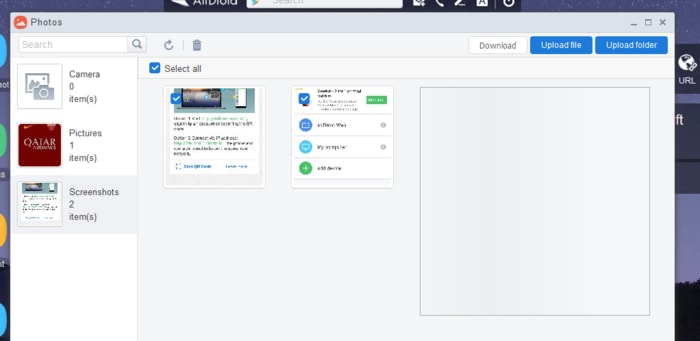
Hay otras funciones disponibles como Archivos, que le brinda un administrador de archivos, lo que nuevamente le permite descargar o cargar imágenes, documentos o cualquier cosa que desee en su dispositivo.
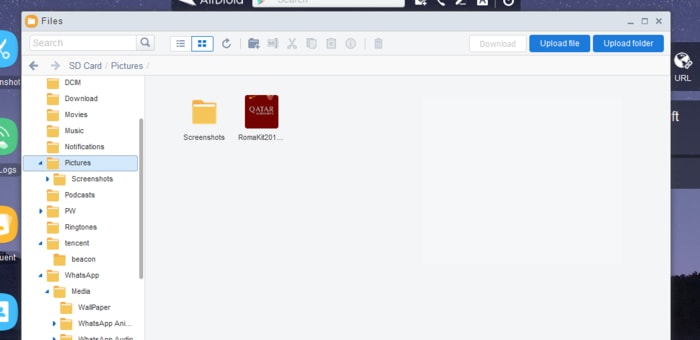
Al hacer clic en Aplicación, aparecerá una ventana que le permitirá instalar archivos APK directamente en el dispositivo. Esto es útil para países donde la tienda Google Play no está disponible o si simplemente desea experimentar con archivos APK que están fuera de este ecosistema, como F-Droid, una tienda de aplicaciones de software de código abierto, gratuita y alternativa. Tenga en cuenta que primero deberá permitir «Fuentes desconocidas» dentro de la Configuración.
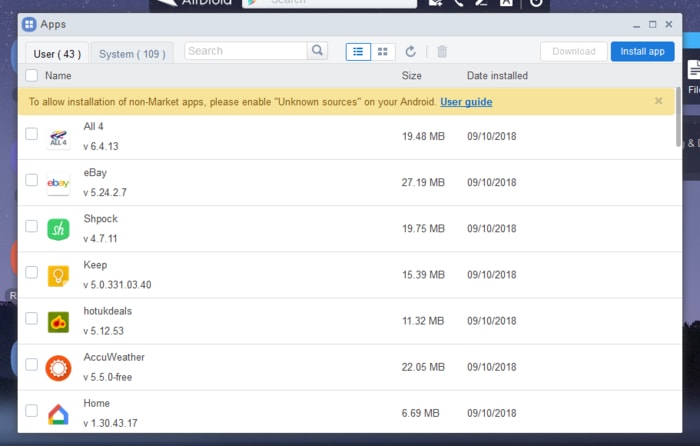
Una palabra de advertencia: la instalación de archivos APK puede hacer que su dispositivo se vea comprometido. Siempre verifique de dónde se descargan y use sitios verificables como APK Mirror. Si tiene alguna duda, no instale el APK.
Airdroid también te permite llamar a alguien desde tu escritorio.
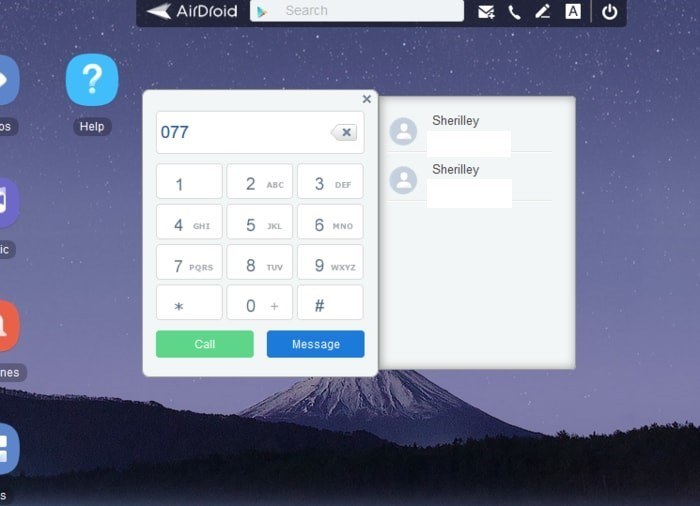
Haga clic en el icono de teléfono pequeño en la barra de menú superior y se abrirá un teclado de marcación. A medida que comience a escribir números, Airdroid revisará sus contactos y le permitirá elegir a la persona a la que desea llamar.
Hay muchas otras cosas que Airdroid puede hacer con su dispositivo Android, así que descárguelo y experimente, pero esto le da algunas ideas. Háganos saber en la sección de comentarios cómo usa Airdroid.